
AutoCAD如何建立面域?
1、打开CAD2014,找到需要创建面域的图形;
2、点击绘图界面左边的“面域”图标,或者是点击菜单栏中“绘图”——“面域”;
3、让选择对象,拖动鼠标进行对象的选择,可以使用鼠标点击线条一个个地选择,也可以使用窗交选择(如果图形选择方便)。选择完毕,点击“回车键”进行确定
4、左下角显示成功创建一个面域,这时候面域创建成功,创建面域后,对象为一个整体,可以进行面域的相关操作;
5、例如,可以使用面域很方便地查看图形的面积,尤其是不规则图形的面积查看,十分方便,点击这个面域,激活它;
6、点击右键,然后在弹出来的功能选择中,点击“特性”;
7、在特性列表中,可以直接看出面域的面积大小,周长长度等特性了。也可以点击“工具”——“查询”——“面积”中进行查看。
AutoCAD错误中断致命错误Unhandledaccess怎么解决?
1、如果出现这问题,就按着提示,保存副本。
2、重新打开cad软件,不是cad文件哦、选择菜单栏的文件,选择图形实用工具。
3、选择修复。
4、在弹出的对话框中选择刚才出问题文件,打开它修复。
5、这样软件就开始修复cad文件,修复结束这框里面会提示,修复好了,直接打叉。
6、出现这个对话框的时候,选择确定。
7、这样文件就修复好了,可以对它进行保存或另存为,下次打开就不会出现问题了。
关键词: AutoCAD怎么建立面域 AutoCAD错误中断 Unhandledaccess AutoCAD错误中断致命错误Unhandledaccess AutoCAD教程 CAD教程


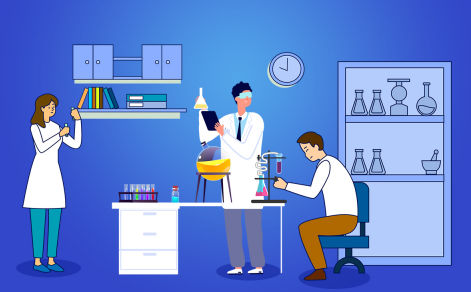
















 营业执照公示信息
营业执照公示信息